>
Jak Odstranit SnakeLocker Ransomware
Publikováno v Removal na úterý, 15. srpen, 2017
Jak Odstranit SnakeLocker Ransomware?
Čtenáři v poslední době se začala hlásit následující zpráva se zobrazí, když se boot svém počítači:
Vaše soubory byly bezpečně šifrovány s horní zářez, velmi bezpečné šifrovací algoritmus. Jediný způsob, jak můžete
získat tyto soubory zpět je zaplatit výkupné ve výši 0,1 Bitcoiny.
Přistoupit k dalšímu kroku v tomto procesu, ke stažení Tor Browser Dodáván zde . Otevřete Tor Browser Bundle a pokračujte na následující odkaz:
[.CIBULE DOMÉNY]
Tento odkaz vám pokyny k platbě .
Don’t vědět, hot získat Bitcoiny? Žádný problém. Můžete si koupit bitcoins, na některý z následujících webů:
[ODKAZY NA POPULÁRNÍ BITCOIN STRÁNKY]
SnakeLocker je nejnovější člen rodiny Ransomware. Tento parazit je klasika ve svém oboru. Stejně jako jeho název napovídá, SnakeLocker vplíží do jeho victims’ počítačů, a šíří svůj jed. Ransomware byl poprvé zjištěn na červenec 2017 a od té doby se šíří jako lesní požár. Jakmile se na palubě, virus prohledá váš pevný disk pro cílové soubory, zamkne je a pak se zobrazí jeho výkupné. SnakeLocker cíle uživatele generované soubory jako obrázky, dokumenty, videa, databáze, atd. Důvodem pro jeho preferencí je zcela zřejmé. Oběti jsou mnohem pravděpodobnější, že platit za jejich vzpomínky a práce, než pro cokoliv jiného. Pokud vidíte obávaný „Vaše soubory byly bezpečně zašifrovaný“ vzkaz, jste v pořádném průšvihu. SnakeLocker se podařilo zašifrovat vaše vzácné soubory. Stále můžete vidět ikony vašich dokumentů, obrázků, atd., přesto, nelze otevřít nebo je použít. Ransomware používá kombinace RSA a AES šifrování algoritmy. Tyto dva jsou nejsilnější známé. V současné době, nejsou tam žádné dešifrování nástroje pro tento ransomware. Bezpečnostní experti však pracují na řešení. Takže, don’t ztrácet naději. A co je nejdůležitější, nemusíte platit výkupné. SnakeLocker požadavky 0.1 Bitcoins (asi 420 dolarů USD). Tato měna je nezjistitelný. Pokud se věci don’t jít, jak bylo plánováno, nikdo ti nepomůže. Nelze požádat o vrácení peněz. Máte co do činění s internetovými podvodníky. Nikdy na to nezapomenu. Tito lidé se ukázaly být chytrý. Oni vytvořili jejich ransomware za dva smrtící varianty. SnakeLocker Ransomware je jedním. To používá „.had“ rozšíření označit všechny šifrované soubory. Další verze používá „.TGIF“ rozšíření. Obě varianty ransomware jsou smrtící. Takže, zvažte vyřazení soubory.
Jak jsem se nakazit?
SnakeLocker Ransomware je převážně distribuována prostřednictvím nevyžádané zprávy. Ano, dokonce i dnes, starý dobrý spam e-maily jsou číslo jedna příčinou virové infekce. Virus sám o sobě není cestovní prostřednictvím e-mailu. Spam e-maily distribuovat poškozené příloh, obvykle MS office soubory, které obsahují makra, skripty. Jakmile si otevřít tyto soubory, skripty jsou spouštěny. Oni si stáhnout virus. Z tohoto důvodu, vaše anti-virus program wasn’t schopen rozpoznat soubory jako nebezpečný. Proto, nemusíte nic stahovat. Don’t dokonce otevřené e-maily od cizích lidí. Zkontrolujte odesílatele kontakty jako první. To je poměrně jednoduchý úkol. Můžete jednoduše zadat pochybnou e-mailovou adresu do vyhledávače. Pokud to bylo používáno pro stinné podnikání, někdo by si stěžovali. Přesto, tato metoda není bezchybná. Nové e-maily jsou vytvořeny každý den. Double-zkontrolujte odesílatele. Podvodníci mají tendenci psát jménem známých organizací a společností. Obdržíte-li takový e-mail, přejděte na company〙s oficiální webové stránky. Můžete najít své autorizované e-mailové adresy. Porovnejte je s tím, že jste obdrželi zprávu od. Pokud oni don’t zápas, odstranit the pretender ihned. Také, mějte na paměti, že spolehlivé společnosti budou používat vaše skutečné jméno na adresu, kterou jste. Pokud obdržíte dopis začínající „Vážený zákazníku“ nebo „Milý Příteli,“ pokračovat s opatrností. Pouze vaše bdělost může udržet váš POČÍTAČ čistý!
Proč je SnakeLocker nebezpečné?
SnakeLocker Ransomware je velmi nebezpečný. V současné době, soubory uzamčeny, tento ransomware nelze dešifrovat. Důrazně doporučujeme proti zaplacení výkupného. Máte co do činění s kriminálníky. Praxe ukázala, že mají tendenci ignorovat oběti po ransomware je zaplaceno. Kromě toho, že zaplatí výkupné demonstruje svou ochotu vyjednávat. Hackeři mohou cílit. Mohou zahrnovat vás ve podvod kampaně a znovu vaše zařízení. Kolikrát jste ochotni zaplatit za vaše soubory?! Jednu věc musím zmínit. Pokud používáte POČÍTAČ se usadit výkupné virus může nahrávat vaše platební údaje. Údaje o kreditní kartě, bankovního účtu, přihlašovací jména, hesla, e-mailové adresy, tyto údaje by se neměla stát posedlost hackerů. Proto, používat důvěryhodné anti-virus program na čištění zařízení co NEJDŘÍVE! Pokud máte zálohy systému uloženy na externí zařízení, můžete je použít k obnovení souborů. Být upozorněni, nicméně. Pokud připojíte nějaké zařízení do vašeho infikovaný POČÍTAČ, ransomware bude infikovat je. Jak můžete vidět, váš nejlepší průběh akce je odstranění virus. Čím dříve SnakeLocker Ransomware je pryč, tím lépe!
SnakeLocker Odstranění podle Pokynů
STEP 1: Kill the Malicious Process
STEP 3: Locate Startup Location
STEP 4: Recover SnakeLocker Encrypted Files
KROK 1: Zastavit škodlivý proces pomocí Windows Task Manager
- Otevřete Správce úloh stisknutím kláves CTRL+SHIFT+ESC současně klávesy
- Vyhledejte proces ransomware. Mít na paměti, že toto je obvykle náhodně generované souboru.
- Předtím, než vás zabít proces, zadejte název v textovém dokumentu pro pozdější použití.
- Vyhledejte všechny podezřelé procesy spojené s SnakeLocker šifrování Virus.
- Klikněte pravým tlačítkem myši na proces
- Otevřít Umístění Souboru
- Ukončit Proces
- Smazání adresáře s podezřelými soubory.
- Mít na paměti, že tento proces může být schovává a je velmi obtížné odhalit
KROK 2: Odhalit Skryté Soubory
- Otevřete libovolné složky
- Klikněte na tlačítko „Organizovat“ tlačítko
- Zvolte „Možnosti Složky a Hledání“
- Vyberte „Zobrazit“ kartu
- Vyberte „Zobrazovat skryté soubory a složky“ možnost
- Zrušte zaškrtnutí políčka „Skrýt chráněné soubory operačního systému“
- Klikněte na tlačítko „Použít“ a „OK“ tlačítko
KROK 3: Vyhledejte SnakeLocker šifrování Virus spouštěcí umístění
- Jakmile operační systém načte stiskněte současně Windows Logo Tlačítko a R tlačítko.
- Dialogové okno by se měla otevřít. Zadejte „Regedit“
- VAROVÁNÍ! buďte velmi opatrní, když editing the Microsoft Windows Registry protože to může způsobit zlomené systém.
V závislosti na vašem OS (x86 nebo x64) přejděte na:
[HKEY_CURRENT_USERSoftwareMicrosoftWindowsCurrentVersionRun] nebo
[HKEY_LOCAL_MACHINESOFTWAREMicrosoftWindowsCurrentVersionRun] nebo
[HKEY_LOCAL_MACHINESOFTWAREWow6432NodeMicrosoftWindowsCurrentVersionRun]
- a smazat zobrazovaný Název: [NÁHODNÝ]
- Pak otevřete explorer a přejděte na:
Navigovat do %appdata% složky a odstranit spustitelný soubor.
Můžete alternativně použít vaše msconfig windows program zkontrolovat plnění bodu viru. Prosím, mějte na paměti, že názvy v počítači může být odlišné, jako by mohly být generovány náhodně, that’s proč byste měli spustit žádné profesionální skener identifikovat škodlivé soubory.
KROK 4: Jak obnovit zašifrované soubory?
- Metoda 1: první a nejlepší způsob je, aby obnovit data z poslední zálohy, v případě, že máte jeden.
- Metoda 2: Obnovení Souboru Software – Obvykle, když ransomware zašifruje soubor, to první dělá kopii, šifruje kopírovat, a pak se odstraní původní. V důsledku toho můžete zkusit použít software pro obnovu souborů obnovit původní soubory.
- Metoda 3: Volume Shadow Kopie – Jako poslední možnost, můžete se pokusit obnovit své soubory pomocí Volume Shadow Kopie. Otevřete Stín Explorer součástí balíčku a vyberte Disk, který chcete obnovit. Klikněte pravým tlačítkem myši na soubor, který chcete obnovit a klepněte na tlačítko Exportovat.
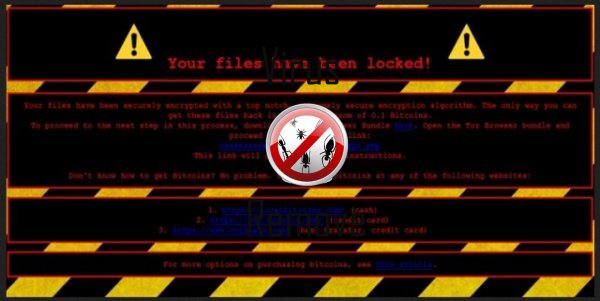
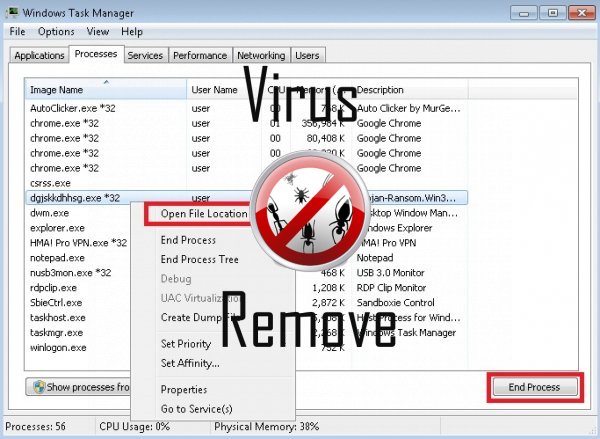

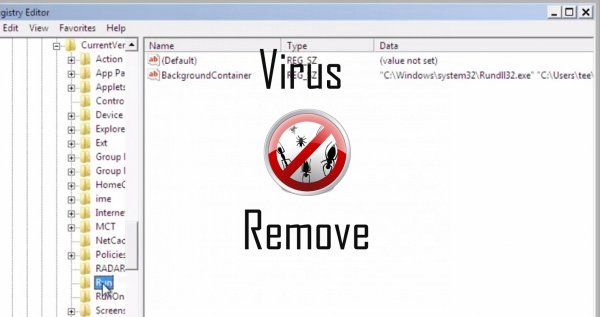
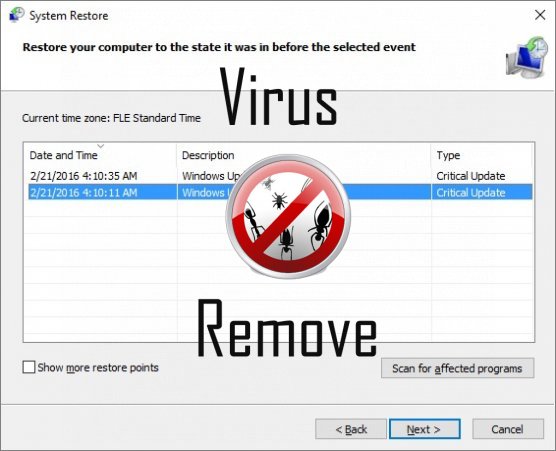

Upozornění, mnohonásobný anti-počítačový virus snímač rozpoznání možné malware v SnakeLocker.
| Antivirový Software | Verze | Detekce |
|---|---|---|
| Tencent | 1.0.0.1 | Win32.Trojan.Bprotector.Wlfh |
| VIPRE Antivirus | 22224 | MalSign.Generic |
| McAfee | 5.600.0.1067 | Win32.Application.OptimizerPro.E |
| McAfee-GW-Edition | 2013 | Win32.Application.OptimizerPro.E |
| Malwarebytes | v2013.10.29.10 | PUP.Optional.MalSign.Generic |
| Qihoo-360 | 1.0.0.1015 | Win32/Virus.RiskTool.825 |
| Baidu-International | 3.5.1.41473 | Trojan.Win32.Agent.peo |
| ESET-NOD32 | 8894 | Win32/Wajam.A |
| Malwarebytes | 1.75.0.1 | PUP.Optional.Wajam.A |
| Dr.Web | Adware.Searcher.2467 | |
| NANO AntiVirus | 0.26.0.55366 | Trojan.Win32.Searcher.bpjlwd |
| VIPRE Antivirus | 22702 | Wajam (fs) |
SnakeLocker chování
- Krade nebo používá vaše důvěrné údaje
- Sám nainstaluje bez oprávnění
- Zpomalí připojení k Internetu
- SnakeLocker deaktivuje nainstalované bezpečnostní Software.
- Upraví plochy a nastavení prohlížeče.
- Distribuuje prostřednictvím pay-per instalace, nebo je dodáván se softwarem jiných výrobců.
- Společné SnakeLocker chování a některé další text emplaining som informace vztahující se k chování
- Integruje do webového prohlížeče prostřednictvím rozšíření prohlížeče SnakeLocker
- Změní uživatele homepage
- SnakeLocker ukazuje komerční inzeráty
- SnakeLocker je připojen k Internetu bez vašeho povolení
- Zobrazí falešné výstrahy zabezpečení, automaticky otevíraná okna a reklamy.
- Přesměrujte váš prohlížeč na infikovaných stránek.
SnakeLocker uskutečněné verze Windows OS
- Windows 10
- Windows 8
- Windows 7
- Windows Vista
- Windows XP
Geografie SnakeLocker
Eliminovat SnakeLocker z Windows
Z Windows XP, odstraňte SnakeLocker:
- Klikněte na Start otevřete nabídku.
- Vyberte položku Ovládací panely a jít na Přidat nebo odebrat programy.

- Vybrat a Odebrat nežádoucí program.
Odebrat SnakeLocker z vaší Windows 7 a Vista:
- Otevřete nabídku Start a vyberte položku Ovládací panely.

- Přesunout do odinstalovat program
- Klepněte pravým tlačítkem myši na nežádoucí app a vybrat Uninstall.
Mazání SnakeLocker od Windows 8 a 8.1:
- Klepněte pravým tlačítkem myši na levém dolním rohu a vyberte Ovládací panely.

- Zvolte odinstalovat program a klikněte pravým tlačítkem myši na nechtěné aplikace.
- Klepněte na tlačítko odinstalovat .
Z vašeho prohlížeče odstranit SnakeLocker
SnakeLocker Vyjmutí z Internet Explorer
- Klikněte na ikonu ozubeného kola a vyberte položku Možnosti Internetu.
- Přejděte na kartu Upřesnit a klepněte na tlačítko obnovit.

- Zkontrolujte, Odstranit osobní nastavení a znovu klepněte na tlačítko obnovit .
- Klepněte na tlačítko Zavřít a klepněte na tlačítko OK.
- Vraťte se na ikonu ozubeného kola, vyberte Spravovat doplňky → panely nástrojů a rozšířenía odstranit nežádoucí rozšíření.

- Přejít na Vyhledávání zprostředkovatelů a zvolte nový výchozí vyhledávač
Vymazat SnakeLocker z Mozilla Firefox
- Do pole URL zadejte "about:addons".

- Přejděte na rozšíření a odstranění podezřelé prohlížeče rozšíření
- Klepněte v nabídce, klepněte na otazník a otevřete nápovědu k Firefox. Klepněte na Firefox tlačítko Aktualizovat a vyberte Aktualizovat Firefox potvrdit.

Ukončit SnakeLocker od Chrome
- Do pole URL zadejte v "chrome://extensions" a klepněte na tlačítko Enter.

- Ukončit nespolehlivé prohlížeče rozšíření
- Restartujte Google Chrome.

- Otevřete Chrome menu, klepněte na tlačítko nastavení → zobrazit pokročilá nastavení, vyberte obnovit nastavení prohlížeče a klepněte na tlačítko Obnovit (volitelné).